Estafa APPLE SECURITY BREACH (Mac)
Malware específico de MacConocido también como: "APPLE SECURITY BREACH!!" (virus)
Obtenga un escaneo gratuito y verifique si su computadora está infectada.
ELIMÍNELO AHORAPara usar el producto con todas las funciones, debe comprar una licencia para Combo Cleaner. 7 días de prueba gratuita limitada disponible. Combo Cleaner es propiedad y está operado por RCS LT, la empresa matriz de PCRisk.
¿Cómo eliminar APPLE SECURITY BREACH de Mac?
¿Qué es APPLE SECURITY BREACH?
"APPLE SECURITY BREACH" es un falso error similar a AppleCare And Warranty, Apple Security Alert, Critical Security Warning! y a otros tantos. Este error es mostrado en un sitio web malicioso a los que los usuarios son redireccionados por varios programas potencialmente no deseados. Estas aplicaciones se introducen normalmente en los sistemas sin permiso. Además, generan anuncios intrusivos en internet, recaban datos personales y ralentizan el rendimiento del sistema.
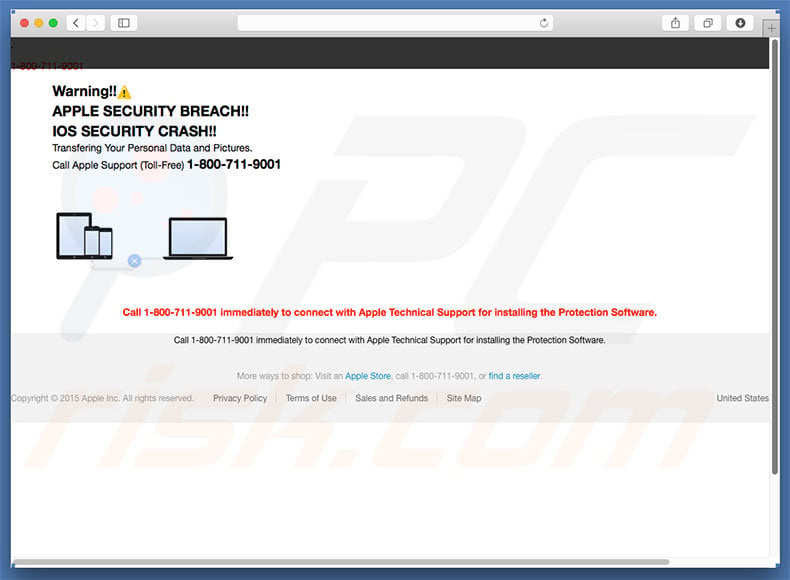
El error "APPLE SECURITY BREACH" afirma que el sistema de seguridad se ha bloqueado y anima a los usuarios a contactar de inmediato con el Servicio de Atención Técnica de Apple (al número de teléfono "1-800-711-9001") para recibir instrucciones sobre cómo instalar el software de protección. Asimismo, este sitio web muestra una pantalla falsa de inicio de sesión para FaceTime Apple. Asimismo, el sitio web activa la cámara del usuario y muestra la grabación de la cámara en la pantalla de inicio de sesión. No obstante, tenga en cuenta que el error "APPLE SECURITY BREACH" es falso. Es una estafa y no tiene nada que ver con Apple. Los ciberdelincuentes obtienen beneficios engañando a los usuarios para que paguen por servicios técnicos no requeridos; los problemas señalados simplemente no existen. Esos individuos pueden probablemente pedir acceso remoto al equipo del usuario. Una vez dentro, los ciberdelincuentes instalan a escondidas software malicioso y cambiar los ajustes del sistema. Luego aseguran que han "detectado" más errores y ofrecen su ayuda por un precio adicional. Asimismo, la pantalla de inicio de sesión incluye los campos Apple ID (correo electrónico) y contraseña. Si introduce estos datos ahí, podrían ser sustraídos directamente por los ciberdelincuentes. Le recomendamos encarecidamente que ignore este error fraudulentos, no intente nunca contactar con esos individuos ni facilite ninguna información. "APPLE SECURITY BREACH" puede eliminarse si se cierra el navegador o se reinicia el sistema.
Asimismo, los programas potencialmente no deseados generan a menudo varios anuncios maliciosos (ventanas emergentes, cupones, banners, etc.) usando varias herramientas que permiten posicionar contenido gráfico de terceros en cualquier sitio. Por consiguiente, los anuncios mostrados ocultan a menudo el contenido principal, por lo que ralentizan de forma significativa la experiencia de navegación web. Asimismo, pueden redireccionar a sitios maliciosos o incluso ejecutar código que infecte el sistema con malware (o instale otros programas basura). Por ello, se arriesga a infectar el equipo si hace clic en anuncios intrusivos. Otro inconveniente es el rastreo informativo. La mayor parte de los programas basura recaban varios datos (vinculados normalmente a la actividad de navegación web) Estos datos recabados pueden contener información personal. Los desarrolladores venden esta información a terceros, por lo que la privacidad se ve expuesta. En algunos casos, los programas basura hacen minería de criptomonedas o ejecutan otros procesos no deseados en un segundo plano sin permiso. En consecuencia, los programas basura ralentizan significativamente el rendimiento del equipo.
| Nombre | "APPLE SECURITY BREACH!!" (virus) |
| Tipo de amenaza | Software malicioso de Mac, virus de Mac |
| Síntomas | Su Mac va más lento de lo normal, ve ventanas emergentes no deseadas, se abren sitios web sospechosos. |
| Formas de distribución | Anuncios engañosos en ventanas emergentes, instaladores de software gratuito (empaquetado), instaladores falsos de Flash Player, descargas de archivos torrent. |
| Daño | Monitorización de la navegación web (problemas potenciales de privacidad), aparición de anuncios no deseados, redireccionamientos a sitios web sospechosos, pérdida de información privada. |
| Eliminación |
Para eliminar posibles infecciones de malware, escanee su computadora con un software antivirus legítimo. Nuestros investigadores de seguridad recomiendan usar Combo Cleaner. Descargue Combo Cleaner para WindowsEl detector gratuito verifica si su equipo está infectado. Para usar el producto con todas las funciones, debe comprar una licencia para Combo Cleaner. 7 días de prueba gratuita limitada disponible. Combo Cleaner es propiedad y está operado por RCS LT, la empresa matriz de PCRisk. |
Como se indicaba anteriormente, "APPLE SECURITY BREACH" es prácticamente idéntico a muchos otros errores. Como sucede con "APPLE SECURITY BREACH", en todos se dice que el sistema ha sido dañado (por ejemplo, faltan archivos, están infectados, etc.); sin embargo, esas afirmaciones son meros intentos de estafar a los usuarios más inocentes. Los programas basura comparten también muchas similitudes. La mayor parte ofrece funcionalidades útiles, pero no aporta ningún valor al usuario medio. Solo han sido diseñadas para hacer ganar dinero a sus desarrolladores. Ocasionan casi siempre redireccionamientos no deseados, recaban información, muestran anuncios y hacen un mal uso de los recursos del sistema, por lo que representan una amenaza para la privacidad y seguridad de navegación
¿Cómo se instalaron programas potencialmente no deseados en mi equipo?
Una parte de los programas basura tienen sitios web de descarga/promoción; sin embargo, según las investigaciones, se introducen en los sistemas sin permiso en casi todos los casos. Los principales motivos son un conocimiento insuficiente y un comportamiento imprudente. Sepa que los programas basura se distribuyen a través de un método de marketing engañoso llamado "empaquetado"; instalación engañosa de aplicaciones de terceros con aplicaciones normales. Los desarrolladores ocultan este programa basura en la configuración personalizada o avanzada de los procesos de instalación/descarga. Los usuarios agilizan a menudo esos procesos y se saltan casi todos los pasos. Asimismo, hacen clic en varios anuncios. En ese sentido, ponen en peligro de infección sus equipos.
¿Cómo se puede evitar que se instalen aplicaciones potencialmente no deseadas?
Para evitar esta situación, preste siempre atención al navegar por internet y al descargar e instalar software. Los anuncios intrusivos parecen normalmente fiables; sin embargo, redirigen a juegos de apuestas, pornografía, encuestas y otros sitios dudosos. Si ve que se abren webs sin permiso, elimine de inmediato todos los programas y complementos de navegador dudosos. Analice de cerca cada paso de la descarga e instalación y descarte todas las aplicaciones empaquetadas. Lo fundamental de la seguridad informática es la precaución.
Ventana emergente "APPLE SECURITY BREACH" abre automáticamente la aplicación FaceTime
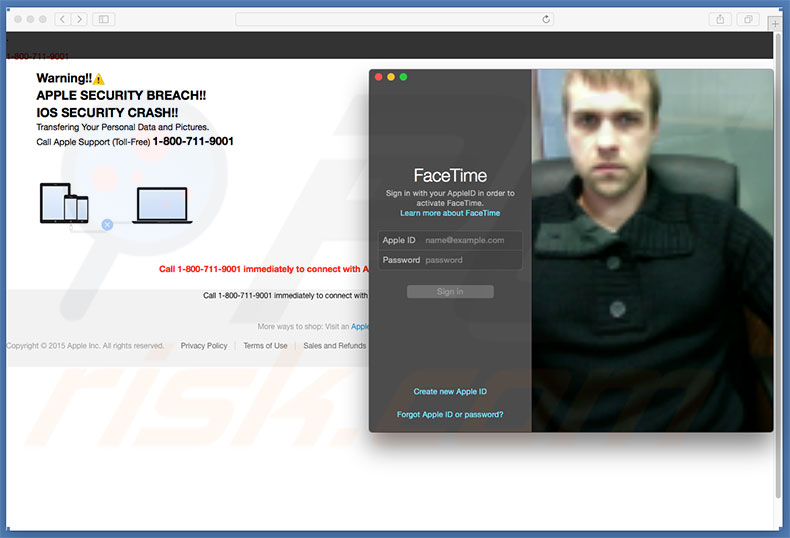
Eliminación automática instantánea de malware:
La eliminación manual de amenazas puede ser un proceso largo y complicado que requiere conocimientos informáticos avanzados. Combo Cleaner es una herramienta profesional para eliminar malware de forma automática, que está recomendado para eliminar malware. Descárguelo haciendo clic en el siguiente botón:
DESCARGAR Combo CleanerSi decide descargar este programa, quiere decir que usted está conforme con nuestra Política de privacidad y Condiciones de uso. Para usar el producto con todas las funciones, debe comprar una licencia para Combo Cleaner. 7 días de prueba gratuita limitada disponible. Combo Cleaner es propiedad y está operado por RCS LT, la empresa matriz de PCRisk.
Menú rápido:
- ¿Qué es APPLE SECURITY BREACH?
- PASO 1. Eliminar los archivos y carpetas vinculados de OSX.
- PASO 2. Eliminar extensiones malintencionadas de Safari.
- PASO 3. Eliminar complementos malintencionados de Google Chrome.
- PASO 4. Eliminar complementos potencialmente no deseados de Mozilla Firefox.
Este vídeo muestra cómo eliminar el software publicitario y los secuestradores de navegador de Mac:
Eliminar programas basura:
Elimine las aplicaciones potencialmente no deseadas vinculadas de la carpeta "Aplicaciones":

Haga clic en el icono del Finder. En la ventana del Finder, seleccione "Aplicaciones". En la carpeta de aplicaciones, busque por “MPlayerX”,“NicePlayer” o cualquier aplicación sospechosa y arrástrelas hasta la papelera. Tras eliminar las aplicaciones "basura" responsables de que aparezcan anuncios en línea, analice su Mac con un antivirus para descubrir elementos no deseados que puedan seguir ahí.
DESCARGAR eliminador de infecciones de malware
Combo Cleaner verifica si su equipo está infectado. Para usar el producto con todas las funciones, debe comprar una licencia para Combo Cleaner. 7 días de prueba gratuita limitada disponible. Combo Cleaner es propiedad y está operado por RCS LT, la empresa matriz de PCRisk.
Elimine los archivos y carpetas vinculados al "apple security breach!!" (virus):

Haga clic en el icono del Finder: en el menú superior. Seleccione "Ir" y haga clic en "Ir a la carpeta...".
 Compruebe si hay archivos generados por adware en la carpeta /Library/LaunchAgents:
Compruebe si hay archivos generados por adware en la carpeta /Library/LaunchAgents:

En el campo de texto de "Ir a la carpeta...", introduzca: /Library/LaunchAgents

En la carpeta “LaunchAgents”, revise si hay cualquier tipo de archivo sospechoso que se haya instalado recientemente y envíelo a la Papelera. Ejemplos de archivos generados por adware: “installmac.AppRemoval.plist”, “myppes.download.plist”, “mykotlerino.ltvbit.plist”, “kuklorest.update.plist”, etc. El software publicitario suele instalar varios archivos siguiendo el mismo patrón.
 Revise si hay archivos generados por el adware en la carpeta /Library/Application Support:
Revise si hay archivos generados por el adware en la carpeta /Library/Application Support:

En el campo de texto de "Ir a la carpeta...", introduzca: /Library/Application Support

En la carpeta “Application Support”, mire si hay carpetas sospechosas que se hayan añadido recientemente. Por ejemplo, “MplayerX” o “NicePlayer” y, en tal caso, envíe esas carpetas a la Papelera.
 Revise si hay archivos vinculados al software publicitario en la carpeta ~/Library/LaunchAgents:
Revise si hay archivos vinculados al software publicitario en la carpeta ~/Library/LaunchAgents:

En el campo de texto de "Ir a la carpeta...", introduzca: ~/Library/LaunchAgents

En la carpeta “LaunchAgents”, revise si hay cualquier tipo de archivo sospechoso que se haya instalado recientemente y envíelo a la Papelera. Ejemplos de archivos generados por adware: “installmac.AppRemoval.plist”, “myppes.download.plist”, “mykotlerino.ltvbit.plist”, “kuklorest.update.plist”, etc. El software publicitario suele instalar varios archivos siguiendo el mismo patrón.
 Compruebe si hay archivos generados por adware en la carpeta /Library/LaunchDaemons:
Compruebe si hay archivos generados por adware en la carpeta /Library/LaunchDaemons:

En el campo de texto de "Ir a la carpeta...", introduzca: /Library/LaunchDaemons

En la carpeta “LaunchDaemons”, mire si se han añadido recientemente archivos sospechosos. Por ejemplo, “com.aoudad.net-preferences.plist”, “com.myppes.net-preferences.plist”, "com.kuklorest.net-preferences.plist”, “com.avickUpd.plist”, etc., y, en tal caso, envíelos a la Papelera.
 Analice su equipo Mac con Combo Cleaner:
Analice su equipo Mac con Combo Cleaner:
Si ha seguido todos los pasos siguiendo el orden correcto, su equipo Mac debería encontrarse libre de infecciones. Para asegurarse de que su sistema no está infectado, analícelo con el antivirus Combo Cleaner. Descárguelo AQUÍ. Tras descargar el archivo, haga doble clic sobre el instalador combocleaner.dmg; en la nueva ventana, arrastre el icono de Combo Cleaner hasta el icono de Aplicaciones. Seguidamente, abra el launchpad y haga clic en el icono de Combo Cleaner. Espere a que Combo Cleaner actualice la base de datos de definiciones de viru y haga clic en el botón "Start Combo Scan".

Combo Cleaner bucará infecciones de software malicioso en su equipo. Si el resultado del análisis antivirus es "no threats found", quiere decir que puede continuar con la guía de desinfección; de lo contrario, se recomineda eliminar las infecciones encontradas antes de continuar.

Tras eliminar los archivos y carpetas generados por el software publicitario, siga eliminando las extensiones dudosas de sus navegadores web.
Eliminar el "apple security breach!!" (virus) de los navegadores web:
 Eliminar extensiones maliciosas de Safari:
Eliminar extensiones maliciosas de Safari:
Eliminar las extensiones vinculadas a "apple security breach!!" (virus) de Safari:

Abra el navegador Safari; desde la barra de menú, seleccione "Safari" y haga clic en "Preferencias...".

En la ventana de preferencias, seleccione "Extensiones" y revise si se han añadido recientemente extensiones sospechosas. Si las encuentra, haga clic en el botón "Desinstalar" junto a ellas. Tenga en cuenta que puede desinstalar de forma segura todas las extensiones de su navegador Safari, ya que ninguna de ellas es imprescindible para el normal funcionamiento del navegador.
- Si sigue teniendo problemas con los redireccionamientos de navegador y anuncios no deseados, restaure Safari.
 Eliminar complementos maliciosos de Mozilla Firefox:
Eliminar complementos maliciosos de Mozilla Firefox:
Eliminar los complementos vinculados a "apple security breach!!" (virus) de Mozilla Firefox:

Abra su navegador Mozilla Firefox. En la parte superior derecha de la pantalla, haga clic en "Abrir Menú" (tres líneas horizontales). Del menú desplegado, elija "Complementos".

Seleccione la pestaña "Extensiones" y mire si se han añadido recientemente complementos sospechosos. Si las encuentra, haga clic en el botón "Eliminar" junto a ellas. Tenga en cuenta que puede desinstalar de forma segura todas las extensiones de su navegador Mozilla Firefox, ya que ninguna de ellas es imprescindible para el normal funcionamiento del navegador.
- Si sigue teniendo problemas con los redireccionamientos de navegador y anuncios no deseados, restablezca Mozilla Firefox.
 Eliminar extensiones maliciosas de Google Chrome:
Eliminar extensiones maliciosas de Google Chrome:
Eliminar los complementos vinculados a "apple security breach!!" (virus) en Google Chrome:

Abra Google Chrome y haga clic en el botón "menú de Chrome" (tres barras horizontales) ubicado en la parte superior derecha de la pantalla del navegador. Del menú desplegable, seleccione "Más herramientas" y haga clic en "Extensiones".

En la pantalla "Extensiones", mire si se han añadido recientemente complementos sospechosos. Si los encuentra, haga clic en el botón de la papelera junto a ellos. Tenga en cuenta que puede desinstalar de forma segura todas las extensiones de su navegador Google Chrome, ya que ninguna de ellas es imprescindible para el normal funcionamiento del navegador.
- Si sigue teniendo problemas con los redireccionamientos de navegador y anuncios no deseados, restablezca Google Chrome.
Compartir:

Tomas Meskauskas
Investigador experto en seguridad, analista profesional de malware
Me apasiona todo lo relacionado con seguridad informática y tecnología. Me avala una experiencia de más de 10 años trabajando para varias empresas de reparación de problemas técnicos y seguridad on-line. Como editor y autor de PCrisk, llevo trabajando desde 2010. Sígueme en Twitter y LinkedIn para no perderte nada sobre las últimas amenazas de seguridad en internet.
El portal de seguridad PCrisk es ofrecido por la empresa RCS LT.
Investigadores de seguridad han unido fuerzas para ayudar a educar a los usuarios de ordenadores sobre las últimas amenazas de seguridad en línea. Más información sobre la empresa RCS LT.
Nuestras guías de desinfección de software malicioso son gratuitas. No obstante, si desea colaborar, puede realizar una donación.
DonarEl portal de seguridad PCrisk es ofrecido por la empresa RCS LT.
Investigadores de seguridad han unido fuerzas para ayudar a educar a los usuarios de ordenadores sobre las últimas amenazas de seguridad en línea. Más información sobre la empresa RCS LT.
Nuestras guías de desinfección de software malicioso son gratuitas. No obstante, si desea colaborar, puede realizar una donación.
Donar
▼ Mostrar discusión